Exporteren naar Box¶
Het hulpmiddel stelt de gebruiker in staat foto’s naar de Box-webservice te uploaden.
Box is een op cloud gebaseerd beheer van inhoud, samenwerking en hulpmiddel voor delen van bestanden. De toepassing biedt gebruikers het opslaan van beheren van bestanden in een online mapsysteem toegankelijk vanaf elk apparaat. Gebruikers kunnen dan commentaar geven op de bestanden, ze delen, werkmethoden toepassen en beleid voor veiligheid en beheer implementeren.
Het hulpmiddel kan gebruikt worden om een selectie van afbeeldingen uit uw verzamelingen te uploaden naar de Box-server op afstand via het internet.
Bij de eerste keer gebruiken van het hulpmiddel uit het menu-item Ctrl+Alt+Shift+B, wordt u door het proces van het verkrijgen van een token geleid, wat wordt gebruikt voor authenticatie. De volgende dialoog zal verschijnen en een browservenster zal gestart worden zodat u zich aan kan melden bij Box:
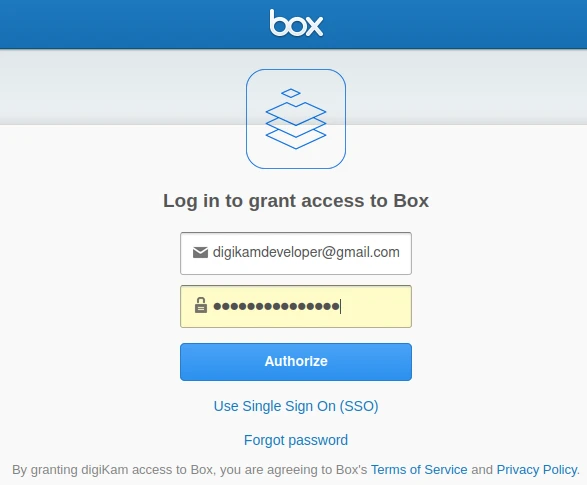
De aanmelddialoog voor Box¶
Na met succes aangemeld te zijn zal digiKam worden toegestaan om foto’s te verzenden naar de Box-website. U krijgt de volgende pagina te zien:

De autorisatiedialoog voor Box¶
Autoriseer daarna eenvoudig de toepassing en sluit de webbrowser. Terugkeren naar de dialoog van de toepassing zult u het interface zien dat wordt gebruikt om foto’s te uploaden naar Box.
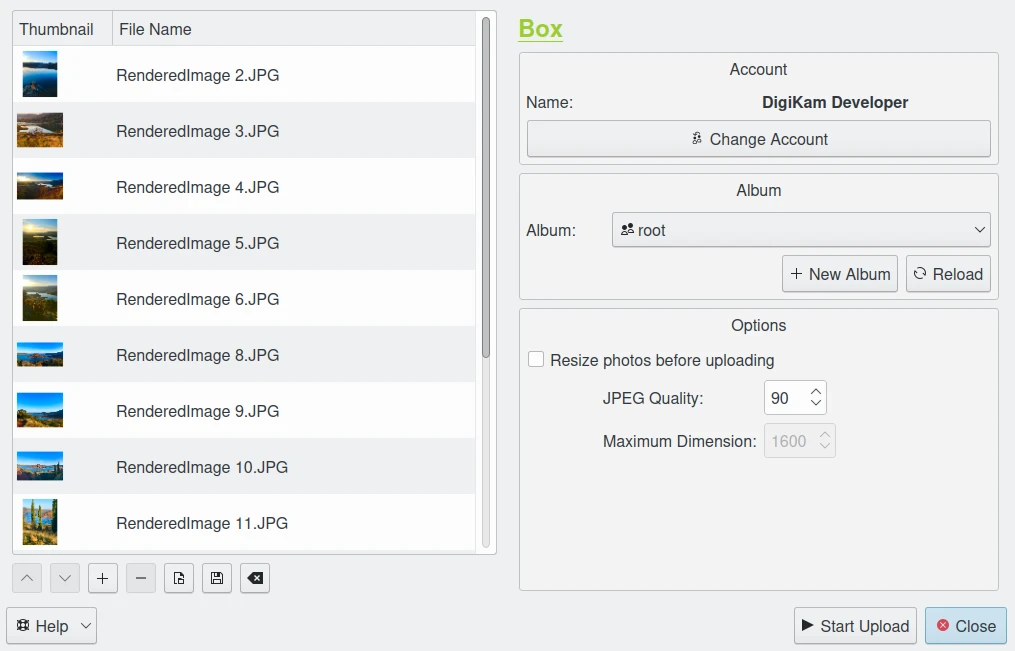
De hulpmiddeldialoog voor exporteren naar Box¶
Standaard zal het hulpmiddel voorstellen om de nu geselecteerde items uit de pictogramweergave te exporteren. De knop + foto’s kan gebruikt worden om meer items aan de lijst toe te voegen.
Met de opties van Album kunt u de online map selecteren om te uploaden bestanden op te slaan. U kunt een Nieuw album aanmaken of de lijst Herladen in het keuzevak als de inhoud online is gewijzigd in het webinterface van Box.
Als de optie Foto’s voor uploaden van grootte wijzigen is geselecteerd, zullen de foto’s van grootte worden gewijzigd voor overbrengen naar Box. De waarden zullen gelezen worden uit de instellingen JPEG-kwaliteit en Maximale afmetingen, die gebruikt kan worden om de maximale hoogte en de compressie aan te passen. De breedte berekening zal gedaan worden zodat de beeldverhouding bewaard blijft.

De voortgang van het uploaden tijdens exporteren naar Box¶
Druk op de knop Uploaden starten om items over te sturen. U kunt op de knop Sluiten klikken om het uploaden van foto’s af te breken.
Tenslotte kunt u de geüploade foto’s bekijken door de website van Box te bezoeken.
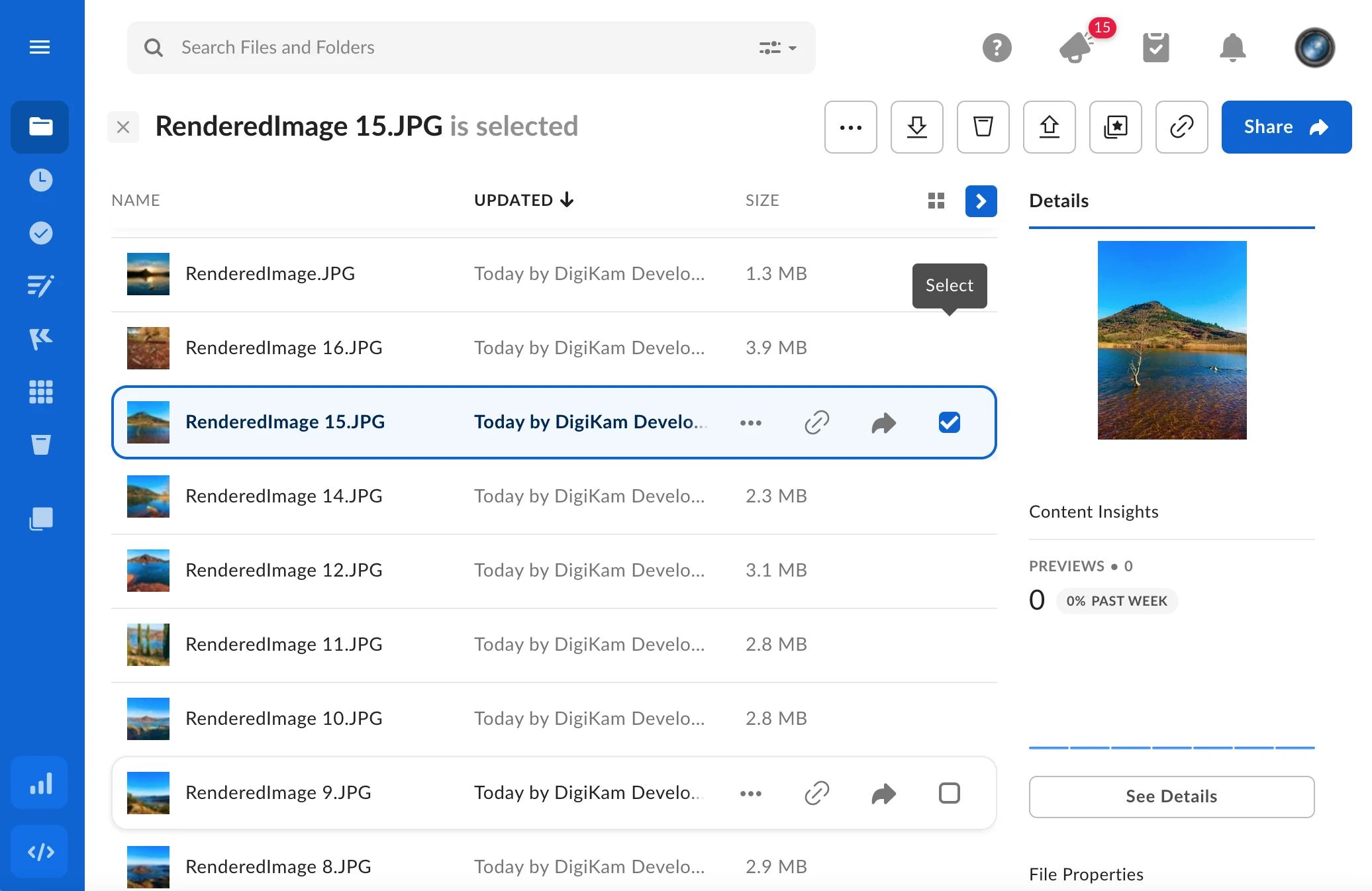
Het online-account van Box die de geüploade inhoud toont¶